Yra keletas būdų, kaip rasti visus laiškus, kuriuose yra priedų. „Outlook“ suteikia įtaisytuosius paieškos filtrus, parodančius laiškus, kuriuose yra pridėtų failų, arba galite įvesti lauke Ieškoti dabartinėje pašto dėžutėje, esančiame laiškų sąrašo viršuje.
Priedų ieška naudojant „Outlook“ ieškos lauką
-
Norėdami ieškoti visuose aplankuose, įsitikinkite, kad šiuo metu peržiūrite aplanką Gauta. Norėdami ieškoti konkrečiame aplanke, pažymėkite tą aplanką aplankų srityje.
-
Laiškų sąrašo viršuje matysite lauką, kuriame sakoma „Search Current Mailbox“. Spustelėkite, kad perkeltumėte žymeklį į tą lauką, įveskite hasattachments:yes, tada spustelėkite klavišą Enter.
Tai grąžina visus laiškus jūsų dabartinėje pašto dėžutėje (jei peržiūrite aplanką Gauta) arba dabartiniame aplanke (jei peržiūrite kitą aplanką), kuriuose yra priedų; laiškai būna išrikiuoti pagal datą, naujausi laiškai rodomi viršuje.

Ieška keliose pašto dėžutėse laiškų su priedais arba ieškos aprėpties susiaurinimas
Pagal numatytuosius parametrus „Outlook“ ieško tik dabartinėje pašto dėžutėje. Jei turite kelias el. pašto paskyras ir norite ieškoti visose el. pašto paskyrose (pašto dėžutėse), pasirinkite išplečiamąjį sąrašą šalia Dabartinė pašto dėžutė.
Patarimai: Kokias konkrečias parinktis matysite, priklauso nuo naudojamos „Outlook“ versijos.
-
Dalyje Outlook 2016 pasirinkti iš Visos pašto dėžutės, Dabartinis aplankas, Poaplankiai, Dabartinė pašto dėžutė arba Visi "Outlook" elementai.
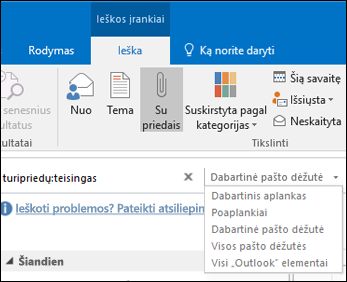
„Outlook“ įtaisytųjų filtrų naudojimas ieškant visų laiškų su priedais
„Outlook“ yra daug įtaisytųjų filtrų, kuriuos galite naudoti norėdami ieškoti laiškų vienu arba dviem spustelėjimais. Paprasčiausias būdas pamatyti „Outlook“ ieškos įrankius yra spustelėti lauke Ieškoti dabartinėje pašto dėžutėje, esančiame laiškų sąrašo viršuje. Kai perkelsite žymeklį į tą lauką, juostelėje pamatysite Ieškos įrankių parinktis.

Norėdami rasti visus laiškus su priedais, pasirinkite mygtuką Su priedais. Pagal numatytuosius parametrus ieškoma dabartinėje pašto dėžutėje ir rezultatai rikiuojami pagal datą, naujausius pateikiant viršuje.
Ieškos rezultatų tvarkos keitimas
Pagal numatytuosius parametrus, kai ieškote visų laiškų su priedais, „Outlook“ išrikiuoja juos pagal datą, naujausius laiškus pateikdama sąrašo viršuje. Norėdami pakeisti šią rikiavimo tvarką, atlikite nurodytus veiksmus. Pasirinkite išplečiamąjį sąrašą šalia Visi, esantį iškart po ieškos lauku.
-
Spustelėkite išplečiamąjį sąrašą šalia Visi po ieškos lauku.
-
Pasirinkite Rikiuoti pagal ir iškylančiajame meniu pasirinkite, kaip norite rikiuoti rezultatus.
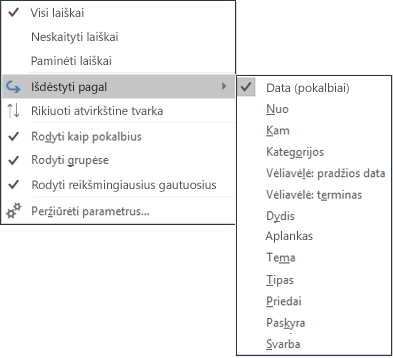
Ieškos rezultatų išvalymas
Aplankų srityje spustelėjus kitą aplanką, laiškų sąrašo rodinys vėl pateikiamas numatytajame rodinyje, kuriame rodomi visi elementai. Taip pat galite išvalyti iešką, naudodami vieną iš šių parinkčių:
-
Juostelėje Ieška, esančioje grupėje Uždaryti, pasirinkite Uždaryti iešką.
-
Spustelėkite mygtuką X, esantį į dešinę nuo ieškos termino lauke Ieška ieškos rezultatų sąrašo viršuje.










